Tại sao phải chống phân mảnh ổ cứng?
Chống phân mảnh giúp ổ cứng của bạn đượcsắp xếp hệ thốnghơn,truy xuất dữ liệu hiệu quảhơn và đôi khi còndọn dẹp vùng trống trên ổ đĩa nữa. Việc thường xuyên kiểm tra và chống phân mảnh ổ cứng sẽ tăng đáng kể hiệu năng hoạt động của hệ thống, giúp máy tínhhoạt động nhanh và mượthơn.
1. Công cụ Disk Defragmenter:
Disk Defragmenter là công cụ có sẵn trên hệ điều hành Windows, với tính năng phân tích toàn bộ ổ đĩa cứng và sau đó tiến hành sắp xếp lại các tập tin, thư mục thành một khối liên kết. Disk Defragmenter có cách dùng rất đơn giản.
Trước hết, bạn chỉ cần nhấn chuột phải vào phân vùng ổ đĩa muốn kiểm tra và chọnPropertiesrồi chọn tiếptab Tools. Ngay sau đó bạn sẽ nhìn thấy tùy chọn Optimize and defragment drive. Nhấn chọnOptimize.
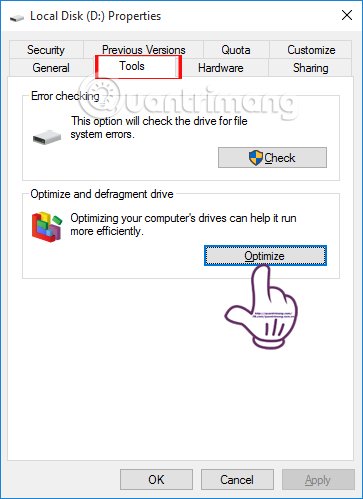
Trong giao diện Optimize Drives, chúng ta nhấn chọnAnalyzeđể tiến hành chống phân mảnh ổ đĩa, hoặc nhấn chọnChange settingsđể lên lịch tự động chống phân mảnh ổ đĩa. Quá trình chống phân mảnh ổ đĩa bằng Disk Defragmenter nhanh hoặc chậm tùy thuộc vào dung lượng, tổng số lượng file, cũng như hiện trạng phân mảnh của ổ đĩa ra sao.
2. Defraggler chống phân mảnh ổ đĩa:
- Tải phần mềm Defraggler
Defraggler là phần mềm chống phân mảnh ổ đĩa cứng hoàn toàn miễn phí, đến từ nhà sản xuất Piriform. Sau khi cài đặt chương trình trên máy tính và khởi chạy, người dùng chỉ cần chọn lựa ổ đĩa, thư mục hoặc thậm chí là tập tin và tiến hành chống phân mảnh. Điều này sẽ giúp người dùng có thể dễ dàng quản lý các thư mục hơn, quá trình chống phân mảnh cũng diễn ra nhanh chóng.
3. Công cụ MyDefrag Windows:
- Tải phần mềm MyDefrag
MyDefrag sở hữu tính năng chống phân mảnh ổ đĩa cần thiết, với dung lượng nhẹ không chiếm quá nhiều tài nguyên trong hệ thống.
Phần mềm sẽ tiến hành chống phân mảnh ổ đĩa và hỗ trợ người dùng có tổ chức các tập tin, thư mục vào các khu vực, như các tập tin dữ liệu trên hệ thống Windows, các tập tin sử dụng khi boot, các tập tin sử dụng với tần suất cao. Ngoài ra, người dùng có thể lên lịch trình chống phân mảnh ổ đĩa tự động, giúp bạn tiết kiệm thời gian thay vì phải ngồi thực hiện các thao tác thủ công chống phân mảnh ổ đĩa cứng.
4. Chống phân mảnh ổ đĩa bằng Auslogics Disk Defrag:
- Tải phần mềm Auslogics Disk Defrag
Cũng giống như 3 công cụ bên trên, Auslogics Disk Defrag có khả năng chống phân mảnh ổ đĩa và được sử dụng hoàn toàn miễn phí.
Sau khi cài đặt thành công, phần mềm sẽ tiến hành phân tích ổ đĩa cứng và sau đó phát hiện cũng như khắc phục những file có vấn đề. Từ đó có thể tối ưu hệ thống Windows, cải thiện tình trạng máy tính chạy ì ạch. Trong quá trình tiến hành chống phân mảnh ổ đĩa, người dùng có thể thực hiện theo một lịch trình đã được lên lịch sẵn. Hoặc lựa chọn tự động tắt máy sau khi chống phân mảnh kết thúc. Như vậy, chúng ta sẽ tiết kiệm thời gian, không phải ngồi chờ hàng tiếng đống hồ với những ổ đĩa có dung lượng lớn khi tiến hành chống phân mảnh.
Bạn đọc có thể tham khảo cách sử dụng Auslogics Disk Defrag chống phân mảnh ổ đĩa trong bài viết Cách chống phân mảnh ổ cứng với Auslogics Disk Defrag.
5. Phần mềm Smart Defrag
Phần mềm Smart Defrag có tính năng chống phân mảnh ổ đĩa rất tốt. Bạn chỉ cần lựa chọn ổ đĩa muốn tiến hành chống phân mảnh rồi khởi chạy hệ thống. Sau khi quá trình này kết thúc, phần mềm sẽ cho ra kết quả cụ thể với các thông tin chi tiết để bạn tiện theo dõi tình trạng máy tính của mình. Phần mềm này cũng cho phép lên lịch tự động chống phân mảnh để tiết kiệm thời gian cho người dùng.
Phần mềm chống phân mảnh ổ đĩa O&O Defrag
Phí tải:$29.95 (sử dụng cho 3 máy), có bản Trial (Thử nghiệm).
Thiết bị tương thích:Windows 7/8.1/10.
Tải xuốngtại đây.
Ưu điểm lớn nhất của phần mềm chính làgiao diện đơn giảnvà dễ sử dụng. Quá trình chống phân mảnh cũngdiễn ra hiệu quả, đặc biệt khiquét HDDs, đồng thời, bạn có thểtiếp tục sử dụng máy tínhtrong khoảng thời gian này mà không sợ bị lag hay treo máy.
Phần mềm cũng cho phép bạnquét định kìtheo lịch lên sẵn, chẳng hạn như mỗi tối cuối tuần, hay ngày đầu tiên của mỗi tháng,…
Phần mềm chống phân mảnh ổ đĩa UltimateDefrag
Phí tải:$29.95 (sử dụng cho 3 máy), có phiên bản Trial (Thử nghiệm).
Thiết bị tương thích:Windows XP/Vista/7/8/10, cho cả 32 và 64 bit.
Tải xuốngtại đây.
Phầm mềm này cũng hỗ trợ chống phân mảnh vô cùng hiệu quả bằng cách quét những thư mục và tập tin bạnthường hay sử dụngvàưu tiên sắp xếpchúng ở ngoài cùng của ổ đĩa, giúp việc tiếp cận chúng nhanh chóng hơn.
Cũng giống như một số phần mềm chống phân mảnh khác, UltimateDefrag cho phép bạnlên lịch hoạt động, để máy tính tự quét trong thời gian bạn không sử dụng. Hiện nay, phần mềm đã hỗ trợ choWindows 10, thay vì chỉ đơn giản hỗ trợ Windows 7 như trước đây, vàtăng hiệu năng quét, giảm thiểu tình trạng bị treo máy.
Phần mềm chống phân mảnh ổ đĩa Auslogics Disk Defrag
Phí tải:Có bản FREE (miễn phí) và bản PRO ($16.96 cho 3 máy).
Thiết bị tương thích:Windows 10.
Tải xuốngtại đây.
Auslogics Disk Defrag là một lựa chọn hoàn hảo cho phép bạn chống phân mảnh trên từngfile riêng lẻ, đồng thờiquan sát hiệu năngcủa máy tính và tối đa hoá. Cuối cùng, phần mềm sẽ đưa radanh sách tập tin bị phân mảnhthay vì truy xuất ra 1 file báo cáo mơ hồ.
Ngoài ra, phần mềm tập hợp các vùng trống trên ổ đĩa lại thành 1 mảng liên tục giúptiết kiệm không gian ổ đĩavà chống tập tin mới tiếp tục bị phân mảnh trên chúng. Điểm hạn chế của ứng dụng là chỉ hỗ trợ choWindows 10.
Phần mềm chống phân mảnh ổ đĩa UltraDefrag
Phí tải:Bản Standard $19.99 (sử dụng cho 3 máy), bản Enterprise $39.99 (không giới hạn số lượng máy).
Thiết bị tương thích:Mọi phiên bản Windows từ Windows NT 4.0 trở về sau, hỗ trợ tốt cho 64 bit.
Tải xuốngtại đây.
Điểm đặc biệt của phần mềm chính là nó có khả năng chống phân mảnh ở những mảng dữ liệubị khoá lạichỉ bằng vài cú click chuột. Thông thường ở một số phần mềm, những thư mục khoá sẽ bịbỏ quakhi quá trình chống phân mảnh diễn ra và chúng ta cần phải tự tìm đến chúng để mở khoá, thì điều này đã bị loại bỏ khi sử dụng UltraDefrag.
UltraDefrag là ứng dụng lí tưởng cho cả người dùng hiểu rõ và không hiểu rõ về công nghệ, bởi nó sở hữu cácchức năng phổ biếnnhư các phần mềm chống phân mảnh khác, đồng thời, còn có cácchức năng nâng caodành cho ai muốn thực hiện bất kì thay đổi nào liên quan phần mềm.
Phần mềm chống phân mảnh ổ đĩa Puran Defrag
Phí tải:Miễn phí.
Thiết bị tương thích:Windows XP/2003/Vista/2008/7/8, hỗ trợ tốt cho 64 bit.
Tải xuốngtại đây.
Ưu điểm của ứng dụng là cóbộ suite miễn phí khổng lồđi kèm dành riêng cho việc chống phân mảnh và tối ưu hoá hiệu năng. Tuy nhiên, bạn có thểtuỳ chọn tải vềchúng, giúp cho dung lượng ứng dụng giảm đi đáng kể.
Ngoài ra, bạn còn có thể tuỳ chọn bỏ qua việc quét chống phân mảnh dựa theokích cỡ filevànơi lưu trữchúng. Điểm hạn chế là ứng dụngchưa hỗ trợ cho Windows 10, mà chỉ dùng cho các phiên bản Windows trở về trước.
Phần mềm chống phân mảnh ổ đĩa Diskeeper 18 Home
Phí tải:$49.95 (sử dụng cho 3 máy).
Thiết bị tương thích:Windows 7/8/10, cho cả 32 và 64 bit.
Tải xuốngtại đây.
Diskeeper cũng là một trong các ứng dụng hỗ trợ chống phân mảnh hiệu quả. Với nhữngcông nghệ độc quyềncủa hãng, phần mềm sẽ giúp máy tính của bạn tăng hiệu năng đáng kể.
Đầu tiên,InvisiTaskinglà công nghệ giúp cho phần mềm có thểchạy nềnviệc chống phân mảnh, và hoàn toàn không gây ảnh hưởng đến các hoạt động hiện tại của máy tính. Ngoài ra, công nghệHyperFastcũng giúp cho SSD của máy tính hoạt động ởhiệu năng tối đa, kéo dài tuổi thọ của ổ cứnglên đến3 năm.
Theo thống kê của hãng, sau khi chống phân mảnh bằng Diskeeper, tốc độ xử lí của máy tínhtăng lên đến 32%, hoặc thậm chí còn hơn thế nữa. Điều này giúp bạn cảm thấy máy tính đạt đến 1 trạng thái chưa từng có trước đây, ngay cả khi mới mua máy.
Phần mềm chống phân mảnh ổ đĩa WinContig
Đây làphần mềm độc lậpđơn lẻ hỗ trợ chống phân mảnh ổ cứng mà không lưu lại địa chỉ cài đặt và registry. Bạn chỉ cần tải về vàgiải nénra là có thể dùng được trực tiếp. Điều này sẽ giúp cho bạndễ dàng thực hiệnthao tác chống phân mảnh chỉ bằng việc click chuột. Hơn nữa, phần mềm cho phépgom các filelại với nhau thành 1 bộ hồ sơ giúpdễ dàng quản líquá trình chống phân mảnh.
Từ khóa tìm kiếm
- phần mềm xem ảnh trên win 10 của apowersoft
- phần mềm xem ảnh trên win 10
- phần mềm xem ảnh trên win 10 tốt nhất
- phần mềm xem ảnh trên win 10 miễn phí
- phần mềm xem ảnh trên win 10 nhanh nhất
- phần mềm xem ảnh trên win 10 free
- phần mềm xem ảnh trên windows 10
- phần mềm xem ảnh cho win 10
- phần mềm xem ảnh trong win 10
- download phần mềm xem ảnh trên win 10
- phần mềm xem ảnh trên win 10
- phần mềm xem ảnh trên win 10 tốt nhất
phần mềm xem ảnh trên win 10 64bit - phần mềm xem ảnh trên win 10 miễn phí
- phần mềm xem ảnh trên win 10 nhanh nhất
- phần mềm xem ảnh trên win 10 free
- phần mềm xem ảnh trên windows 10
- phần mềm xem ảnh cho win 10
- phần mềm xem ảnh trong win 10
- download phần mềm xem ảnh trên win 10
- phần mềm xem ảnh trên win 10 64bit
- phần mềm xem ảnh trên win 10 của apowersoft
- phần mềm xem ảnh trên win 10 của apowersoft
- các phần mềm xem ảnh trên win 10
- cài phần mềm xem ảnh trên win 10
- cài phần mềm xem ảnh cho win 10
- cài đặt phần mềm xem ảnh trên win 10
- download phần mềm xem ảnh trên win 10
- down phần mềm xem ảnh trên win 10
- download phần mềm xem ảnh cho win 10
- phần mềm xem ảnh trên win 10 free
- phần mềm xem ảnh gif trên win 10
- phần mềm xem hình ảnh trên win 10
- phần mềm xem hình ảnh cho win 10
- phần mềm hỗ trợ xem ảnh trên win 10
- phần mềm xem ảnh trên win 10 miễn phí
- phần mềm xem ảnh trên máy tính win 10
- phần mềm xem ảnh trên win 10 nhanh nhất
- phần mềm xem ảnh trên win 10 tốt nhất
- phần mềm xem ảnh tốt nhất cho win 10